Java(TM)インストールガイド
『自動インストール』の場合
Java(TM)のインストールをクリックして以下のホームページにアクセスしてください。本文を読んだうえで、画面上の『Javaソフトウェアのダウンロード』ボタンをクリックしてください。
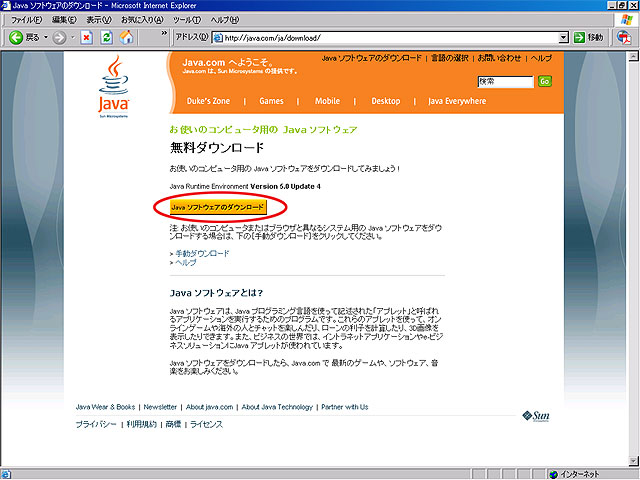
以下の画面が表示されます。本文を読んだうえで、『ダウンロード開始』をクリックしてください。
※ WINDOWS2000、XPの場合のJava(TM)インストールは、管理者権限(かんりしゃけんげん)で行ってください。
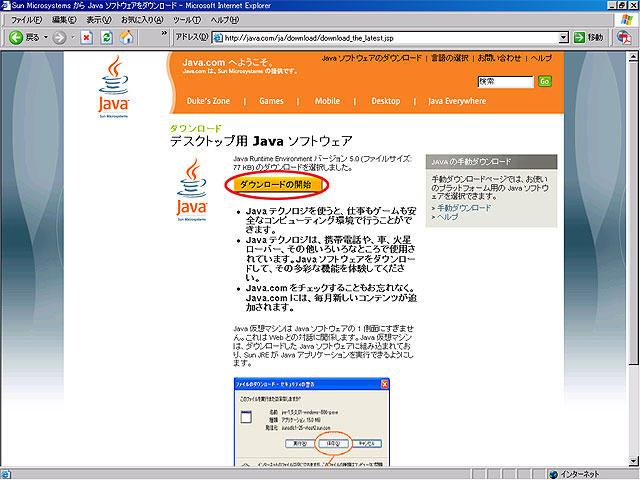
ダウンロードが終了すると、以下の画面が表示されます。
※ 画面は、2005年10月時点です。時期によっては画面が違う場合があります。
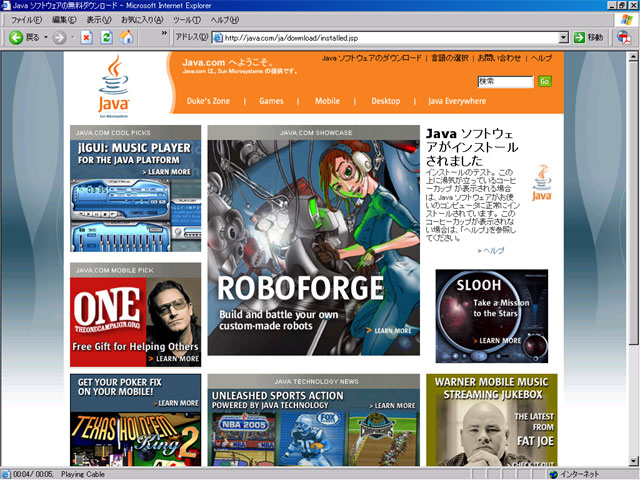
ブラウザーを再起動(パソコンの再起動の必要はありません)をすると、Java(TM)が有効になります。Java(TM)の設定については、こちらからご確認ください。
※ 自動インストールがうまくできない場合は、『手動ダウンロード』を利用してインストールしてください。
『手動ダウンロード』の場合
Java(TM)のインストールをクリックして以下のホームページにアクセスしてください。本文を読んだうえで、画面上の『手動ダウンロード』をクリックしてください。
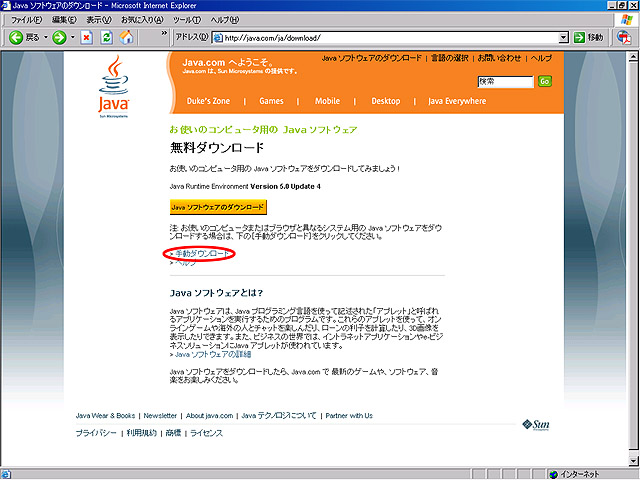
使用されているパソコンの『ダウンロード』をクリックしてください。
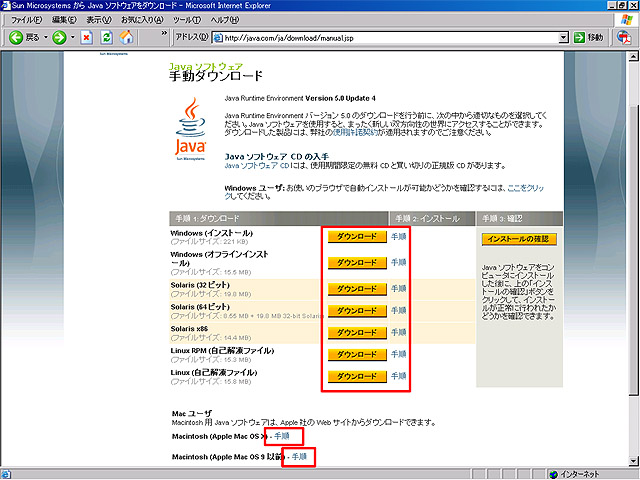
以下の説明は、『Windows(インストール)』の場合となります。以下のような、ウィンドウが表示されますので、『実行』をクリックしてください。
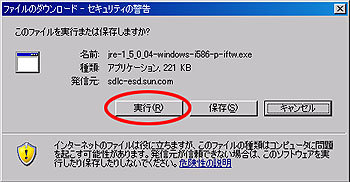
『セキュリティーの警告(けいこく)』のウィンドウが表示される場合は、『実行する』をクリックしてください。
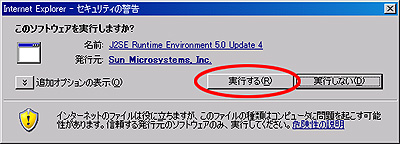
Java(TM)のインストールが終了すると以下のウィンドウが表示されます。『完了』をクリックしてください。
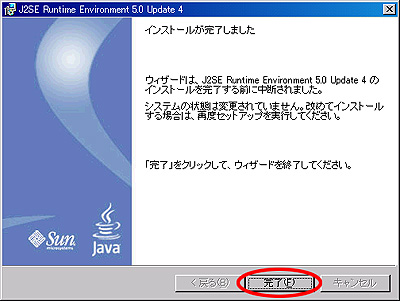
ブラウザーを再起動(パソコンの再起動の必要はありません)をすると、Java(TM)が有効になります。Java(TM)の設定については、こちらからご確認ください。